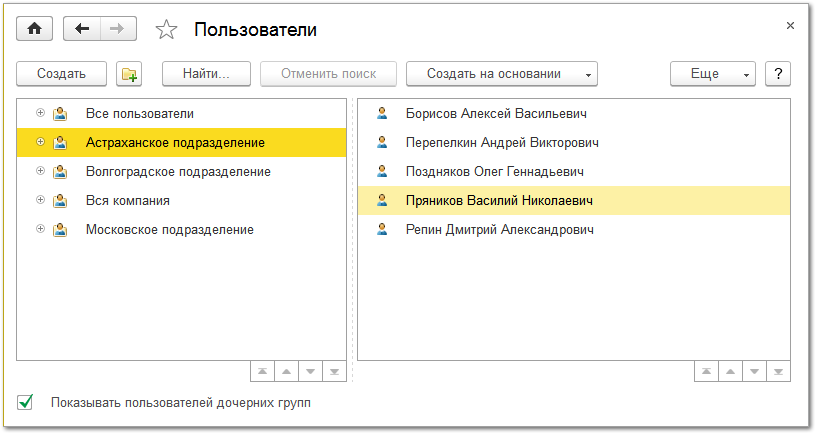...
| Expand | |||
|---|---|---|---|
| |||
1. Определите список пользователей, работающих в «Агент Плюс: Управление дистрибуцией», и запишите их в справочник «Пользователи». Нажмите ссылку «Пользователи», и откроется окно справочника. Нажмите ссылку «Настройки входа», и откроется окно «Настройки входа пользователей». | Группы пользователей | Группы пользователей | 2. Объедините пользователей в группы. Включите флажок «Группы пользователей», и внешний вид окна справочника «Пользователи» изменится, для того чтобы можно было создавать группы для пользователей и внешних пользователей.
| Expand | ||
|---|---|---|
| ||
В качестве внешних пользователей программы могут выступать партнеры, респонденты различных опросов, клиенты и др. 1. Определите список внешних пользователей, работающих в «Агент Плюс: Управление дистрибуцией», и запишите их в справочник «Внешние пользователи». Чтобы открыть справочник, необходимо в разделе «Администрирование» на панели навигации выбрать пункты «Настройки пользователей и прав» → «Внешние пользователи». Нажмите ссылку «Внешние пользователи», и откроется окно справочника. 2. Объедините внешних пользователей в группы. |
...
| Expand | ||
|---|---|---|
| ||
1. Создайте группы доступа. Чтобы открыть справочник, необходимо в разделе «Администрирование» на панели навигации выбрать пункты «Настройки пользователей и прав» → «Группы доступа». Откроется поле настроек, параметры сгруппированы по объектам:
Нажмите ссылку «Группы доступа», и откроется окно справочника. 2. Заполните необходимые данные в справочнике «Группы доступа», выберите (либо создайте) «Профили групп доступа», и включите пользователей в группы доступа. 3. Установите настройки ограничений доступа к определенным данным программы, доступно:
|
...